Visual Studio Code é um poderoso editor de código aberto e plataforma cruzada bem conhecido desenvolvido pela Microsoft. Ele fornece inúmeros recursos para os desenvolvedores e uma maneira sem problemas de escrever e gerenciar código.
Visual Studio Code é um Editor de Código simplificado que vem com várias operações, como depuração, destaque de sintaxe, controle de versão, autocompletar código.
Você pode inserir, expandir, gerar e recolher diferentes blocos de código usando as várias propriedades do editor, como estrutura de tópicos e snippets de código.
Muitas pessoas confundiram Visual Studio com Visual Studio Code. O Visual Studio está disponível exclusivamente no Windows para desenvolvimento de aplicativos do Windows, enquanto o Visual Studio Code é um editor de código simples disponível para muitas plataformas.
Agora vamos verificar algumas maneiras de obter o código do Visual Studio no Ubuntu 20.04. Escolha o mais adequado de acordo com sua conveniência.
1- Instale o código do Visual Studio no Ubuntu 20.04 (LTS) e 20.10 Usando GUI:
Para instalar o Visual Studio Code por meio da GUI, em primeiro lugar, abra o Centro de Software no Ubuntu.
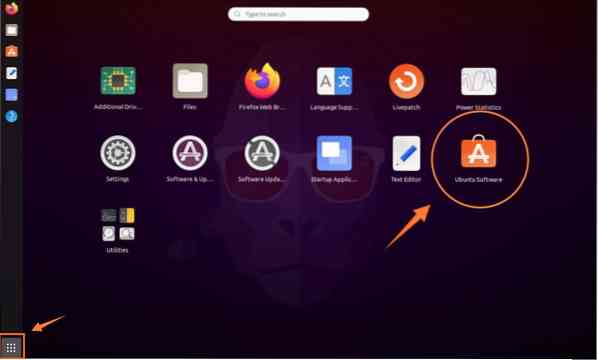
Você obterá uma janela do Centro de Software.
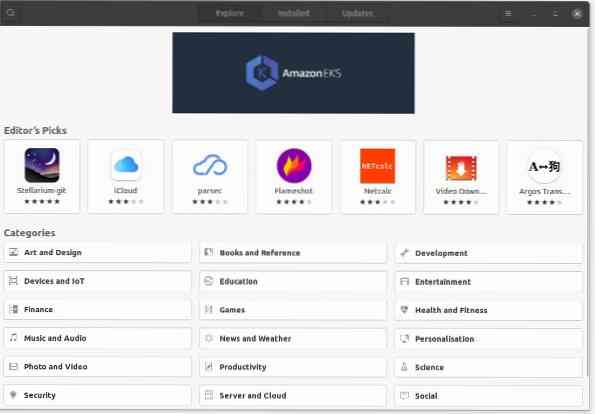
Agora, pesquise “Visual Studio Code”:
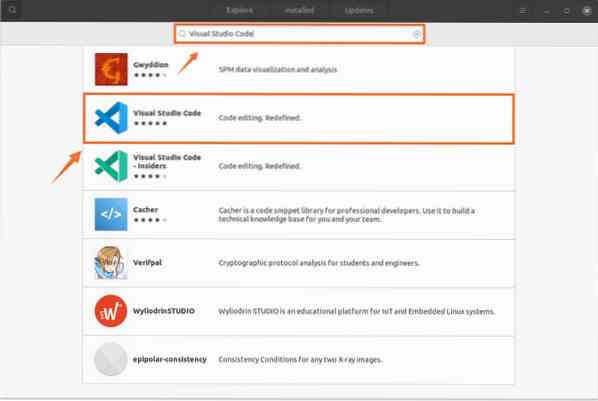
Selecione “Visual Studio Code”, uma janela aparecerá com o Botão Instalar; clique nele para iniciar o processo.
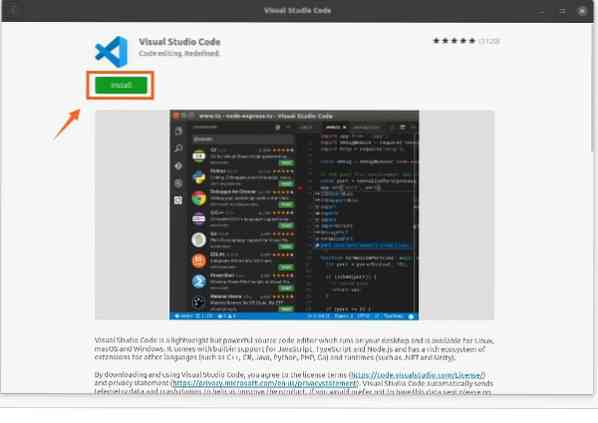
2- Instale o código do Visual Studio no Ubuntu 20.04 (LTS) e 20.10 Usando o Terminal:
Neste método, vamos baixar e instalar o Visual Studio Code usando snap. Os pacotes snap incluem dependências binárias que são seguras e fáceis de atualizar.
Para iniciar o processo, abra seu terminal e digite o comando fornecido abaixo:
$ sudo snap install - código clássico
Outra forma de instalar o código VS é usando o terminal através do comando “apt”.
Existem alguns passos a seguir:
Passo 1: Primeiro, precisamos instalar as dependências usando o comando mencionado abaixo.
$ sudo apt install software-propriedades-common apt-transport-https wget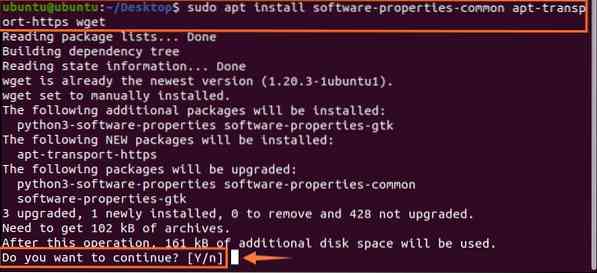
Passo 2: A próxima etapa é importar a chave Microsoft GPG fornecida no terminal por meio do comando wget:
$ wget -q https: // packages.microsoft.com / key / microsoft.asc -O- | sudo apt-key add -
Etapa 3: Seguindo em frente, digite o seguinte comando para habilitar o repositório de código VS:
$ sudo add-apt-repository “deb [arch = amd64] https: // pacotes.microsoft.com / repos / vscode stable main ”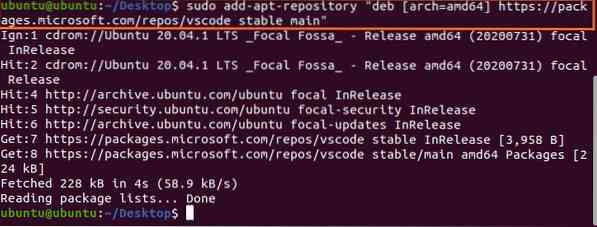
Como você pode ver, o repositório foi adicionado. Agora, a última etapa desse processo é digitar o comando de instalação do pacote de código do Visual Studio, mencionado a seguir:
código de instalação do apt $ sudo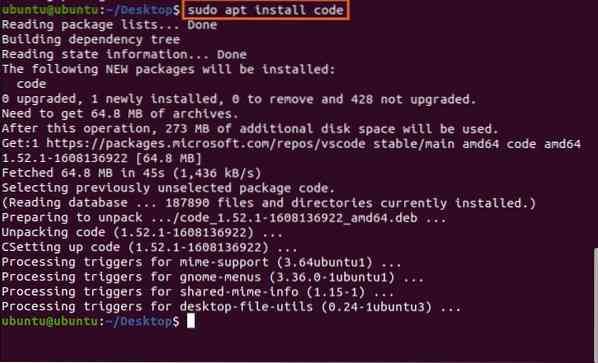
O código do Visual Studio será baixado e instalado em seu dispositivo. Ele pode ser visto em aplicativos. Abra:
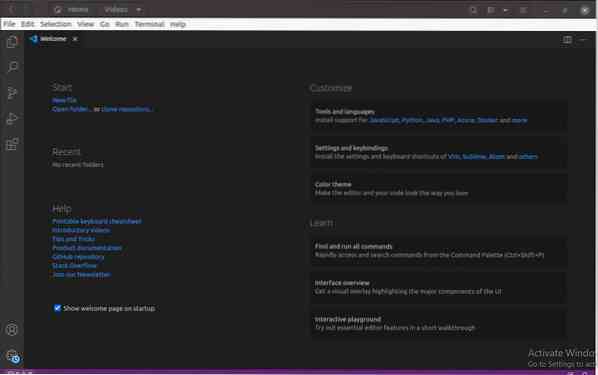
Como desinstalar o Visual Studio Code no Ubuntu 20.04 (LTS) e 20.10:
Se você o instalou da GUI, para removê-lo, siga as etapas listadas abaixo:
- Abra o Centro de Software e clique na guia instalada.
- Encontre o aplicativo de código do Visual Studio.
- Clique no botão remover.
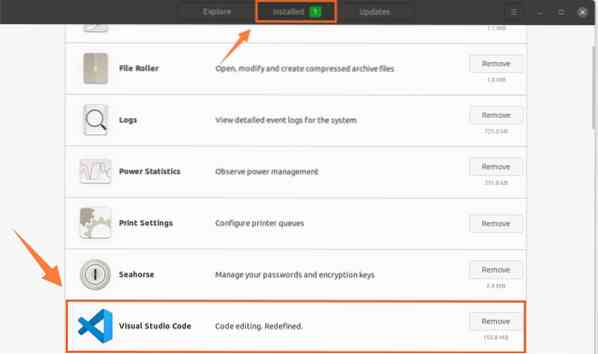
Se você instalou o Visual Studio Code por meio do terminal por pacotes instantâneos.
Use o comando para desinstalá-lo:
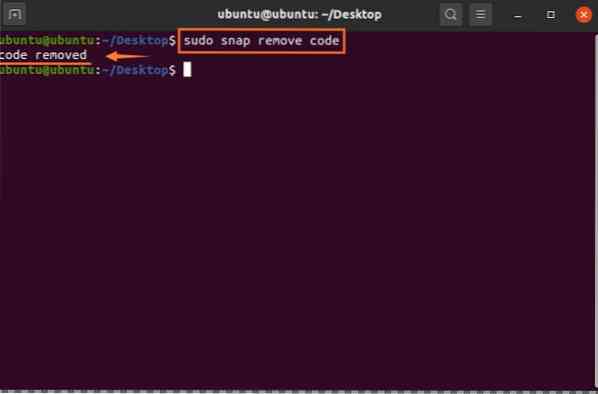
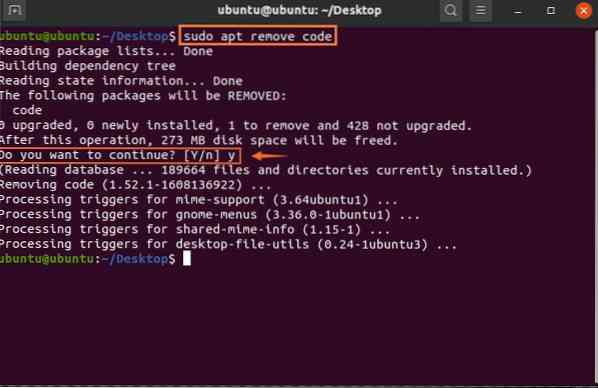
Conclusão
Você viu uma breve introdução sobre como instalar o Visual Studio Code usando algumas maneiras que são via GUI e Terminal. Também aprendemos como desinstalá-lo de várias maneiras. O Visual Studio Code é um editor de código rápido, confiável e eficiente que oferece suporte a várias linguagens de programação e toneladas de plug-ins para aumentar a produtividade.
 Phenquestions
Phenquestions


